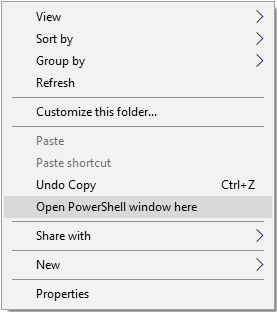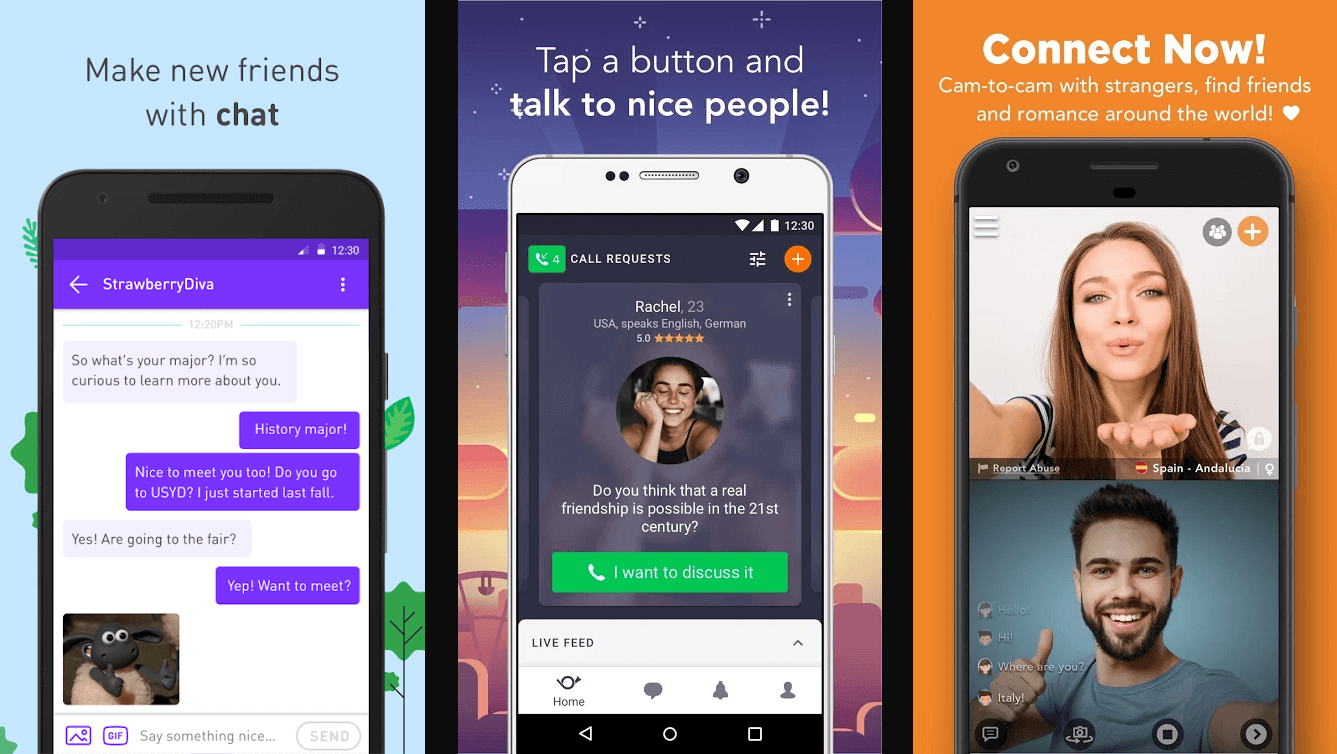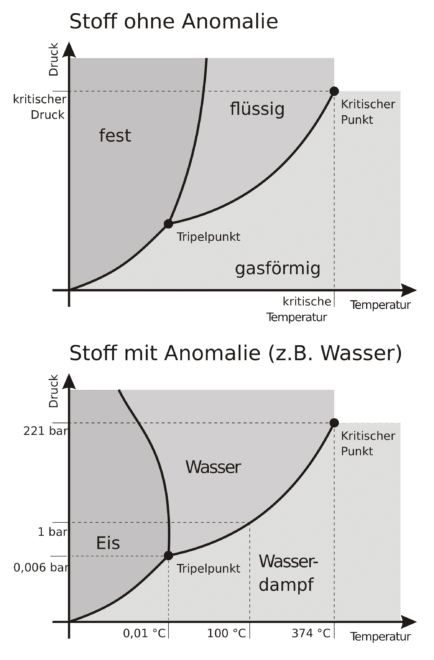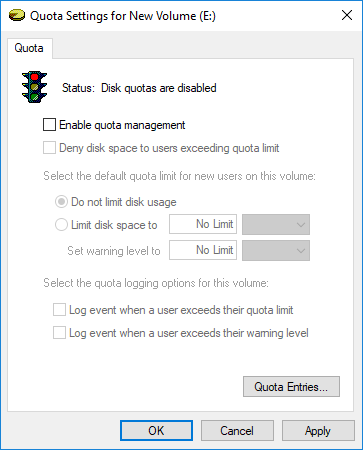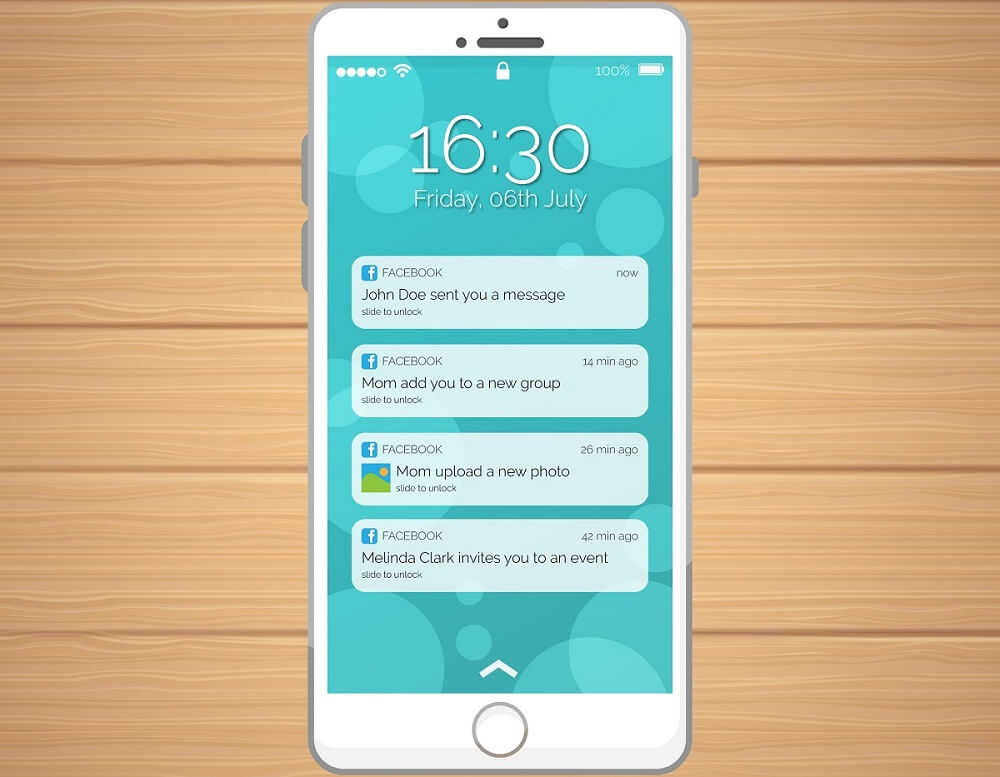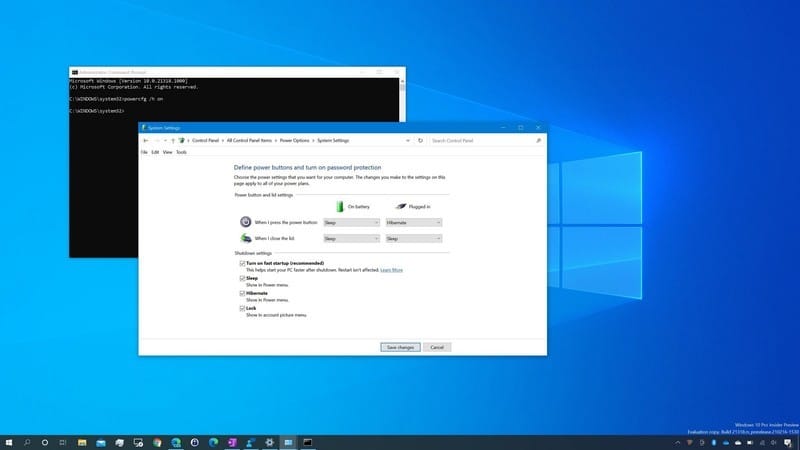Det kan være flere grunner til at du trenger et vannmerke på bildene dine. Vannmerking av bilder er veldig nyttig hvis du ønsker å nå mange brukere på sosiale medieplattformer eller hvis du ikke vil at noen andre skal ta æren for fotograferingsferdighetene dine.Spørsmålet er imidlertidhvordan du automatisk legger til et vannmerke til bilder på Android?Vel, ikke bekymre deg, vi har rygg med guiden vår som du kan sjekke ut for raskt å legge til personlige vannmerker til bildene dine.
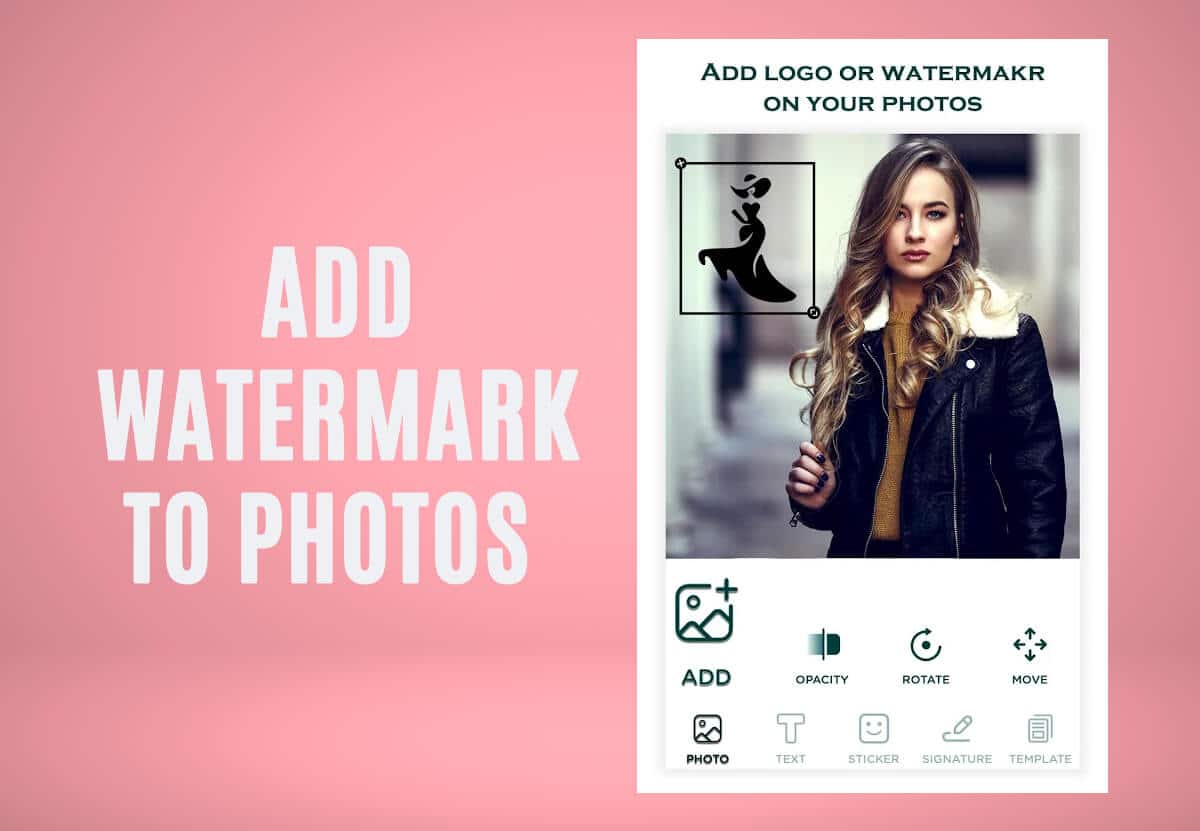
Hvordan kan jeg legge til et vannmerke til bildene mine på Android?
Du kan enkelt legge til et vannmerke til bildene dine på Android ved å bruke tredjepartsapper som du kan installere fragoogle play store. Disse appene er gratis og enkle å bruke. Du kan bruke applikasjoner som:
- Legg til vannmerke på bilder
- Legg til vannmerke gratis
- Foto vannmerke
Vi viser noen av de beste tredjepartsappene som du kan bruke til å enkelt legge til vannmerker til bildene dine på en Android-enhet.
Metode 1: Bruk Add Watermark Free
Legg til vannmerke gratis er et av de beste programmene for å legge til vannmerker til bildene dine. Som navnet antyder, er denne appen helt gratis, og du kan enkelt installere den på Android-enheten din.Denne appen lar deg tilpasse vannmerket ditt, hvor du kan endre fonter, farge og til og med legge til ulike effekter.. I tillegg er det en innebygd vannmerkeseksjon som du kan prøve for bildene dine. La oss se hvordan du kanlegg til vannmerke til bilder på Android ved å bruke denne appen:
1. Gå til Google Play Store ogInstaller på PC'Legg til vannmerke gratis'.
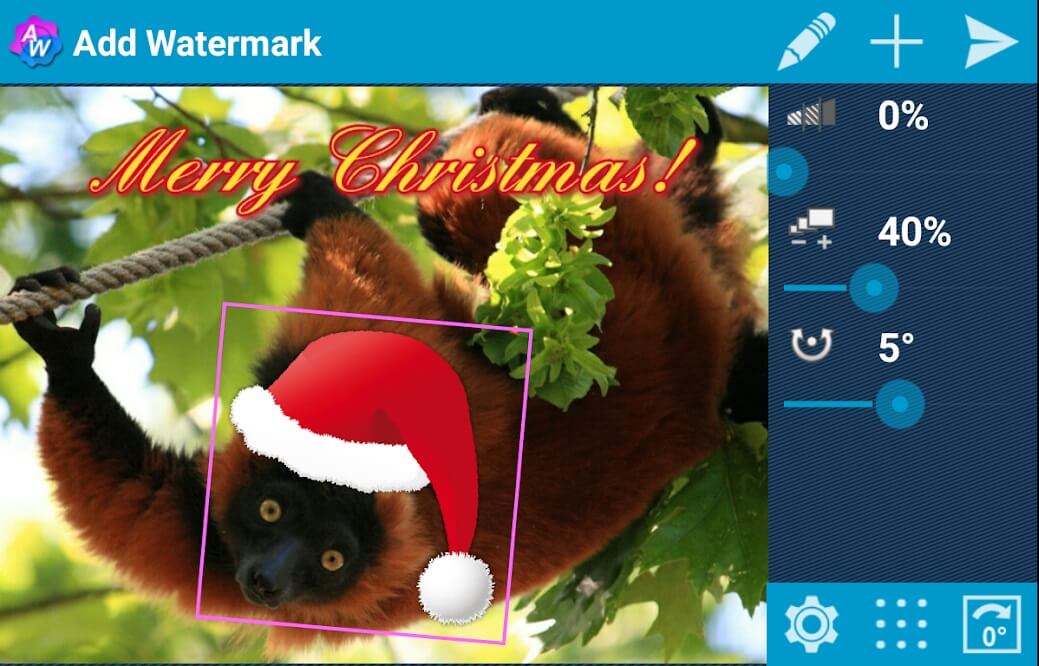
2.Start appen og gi de nødvendige tillatelsene.såtrykk påpluss-ikoneto 'velg kildebilde' for å velge bildet ditt.
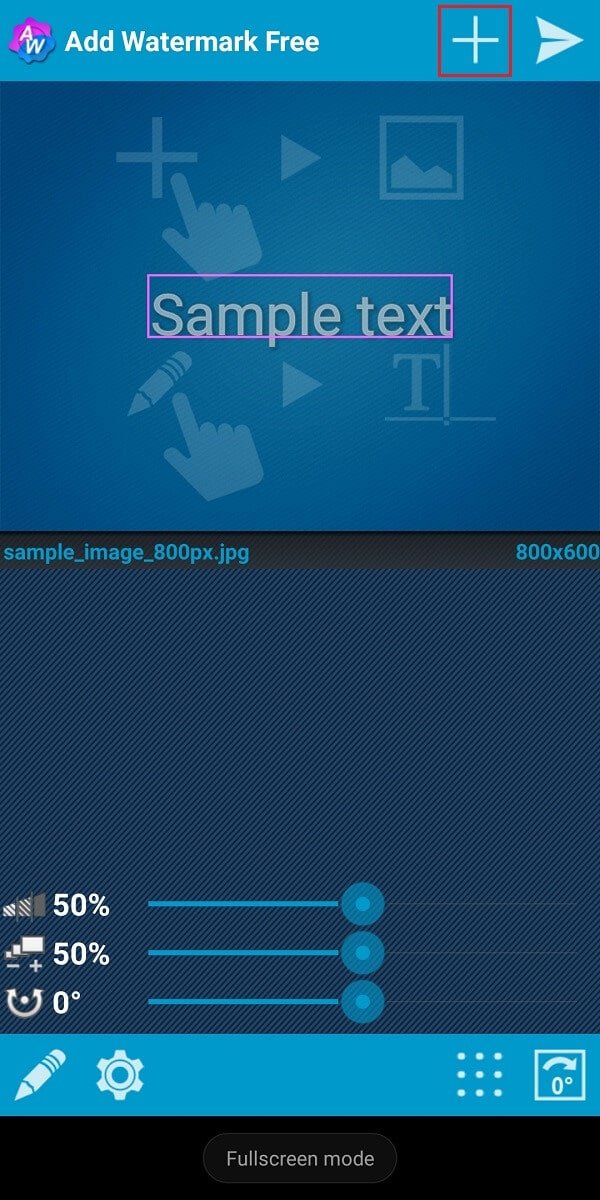
3. Et vindu vises med alternativene tilLast opp bilde, Ta bilder eller behandle flere bilder. Velg et alternativ for åFortsette.
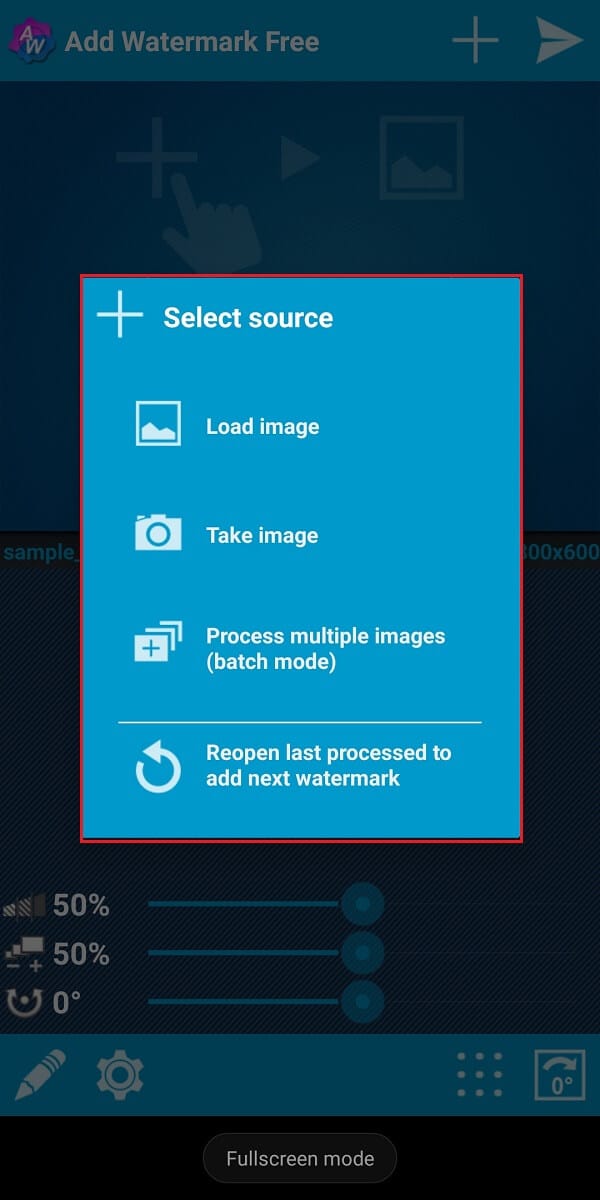
4. Nå, trykk og hold nede 'Eksempeltekst' eller trykk påtannhjulikonfor å få tilgang til alleInnstillingerberør derettertekst eller bildefra toppen av skjermen.
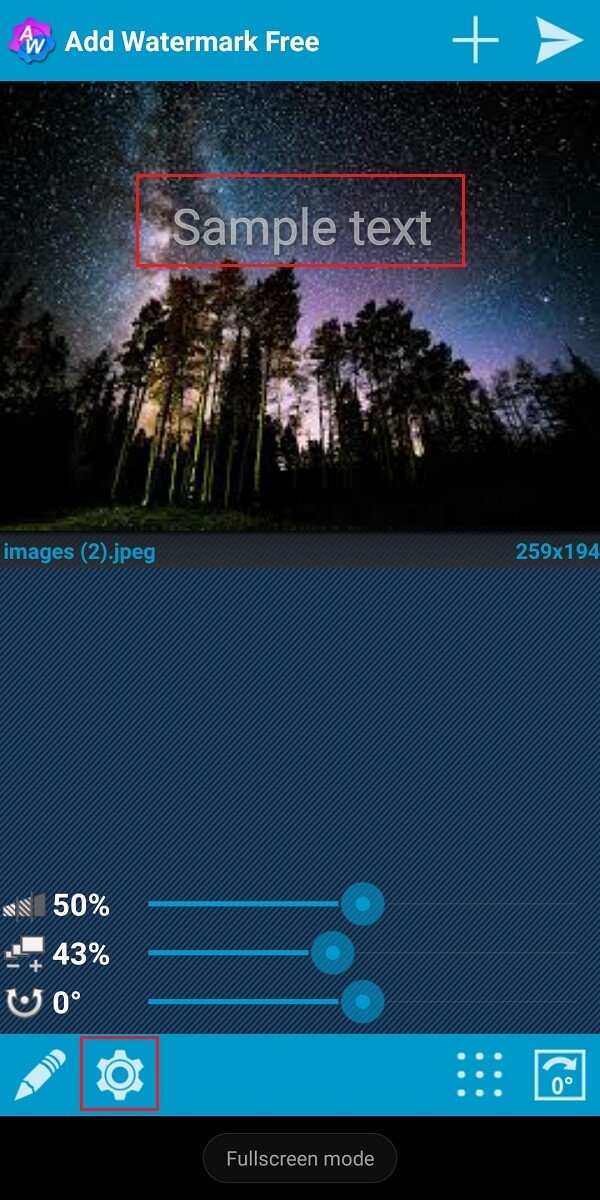
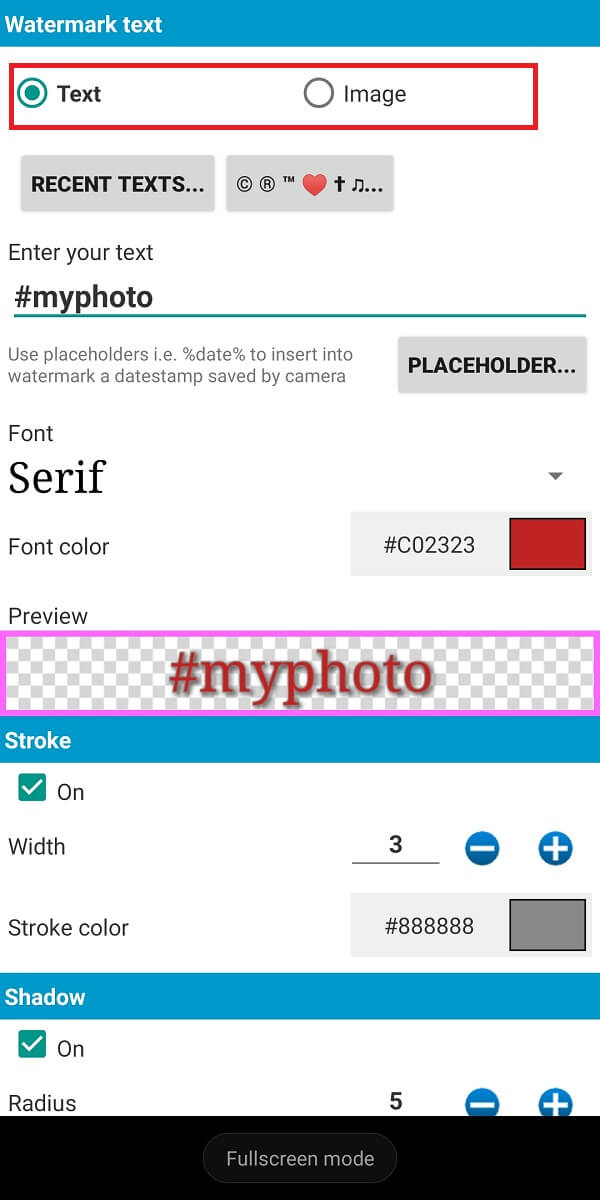
5. Endelig kan duendre fonter, skriftfarge, endre vannmerkestørrelse, og mer.du kan ogsåse på forhåndsvisningenav vannmerket og trykk påmerkeikonfra bunnen av skjermen for å lagre vannmerket.
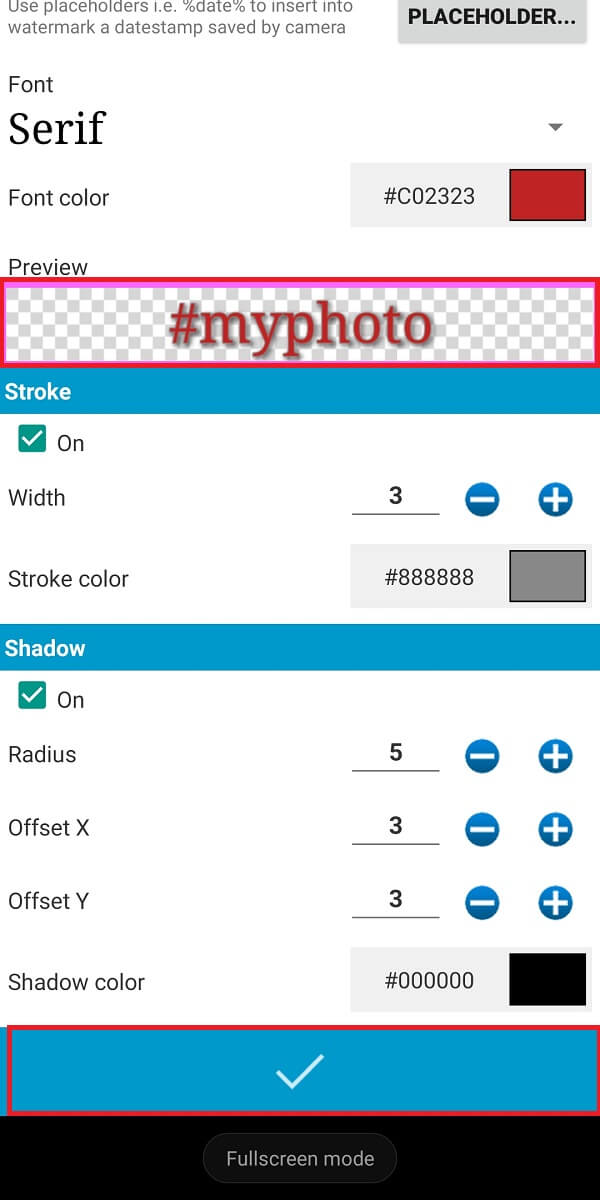
Metode 2: Bruk vannmerke
En annen flott app på listen vår for å legge til vannmerker til bildene dine er Watermark-appen av saltgruppe-apper. Denne appen har et ganske enkelt brukergrensesnitt uten noen fancy funksjoner. Noen ganger trenger brukere nøkterne og enkle vannmerker for bildene sine, og denne appen tilbyr nettopp det. Denne appen gir også en premiumkonto hvis du vil ha tilleggsfunksjoner. Du kan følge trinnene nedenfor teller legg til vannmerke til bilder på Android-telefonbruker denne appen:
1. ÅpneGoogle Play ButikkyInstaller på PChan 'Vannmerke' påføring av saltgruppeapplikasjoner.
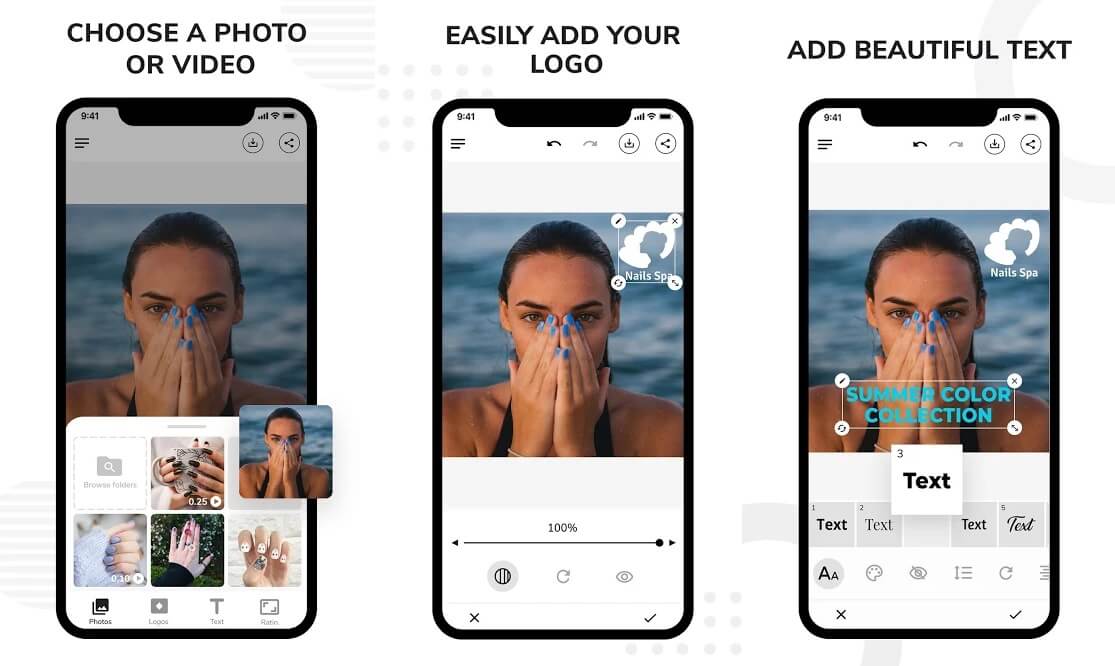
2.Start applikasjonenog trykk pågalleriikonfor å velge bildet for å legge til vannmerket.
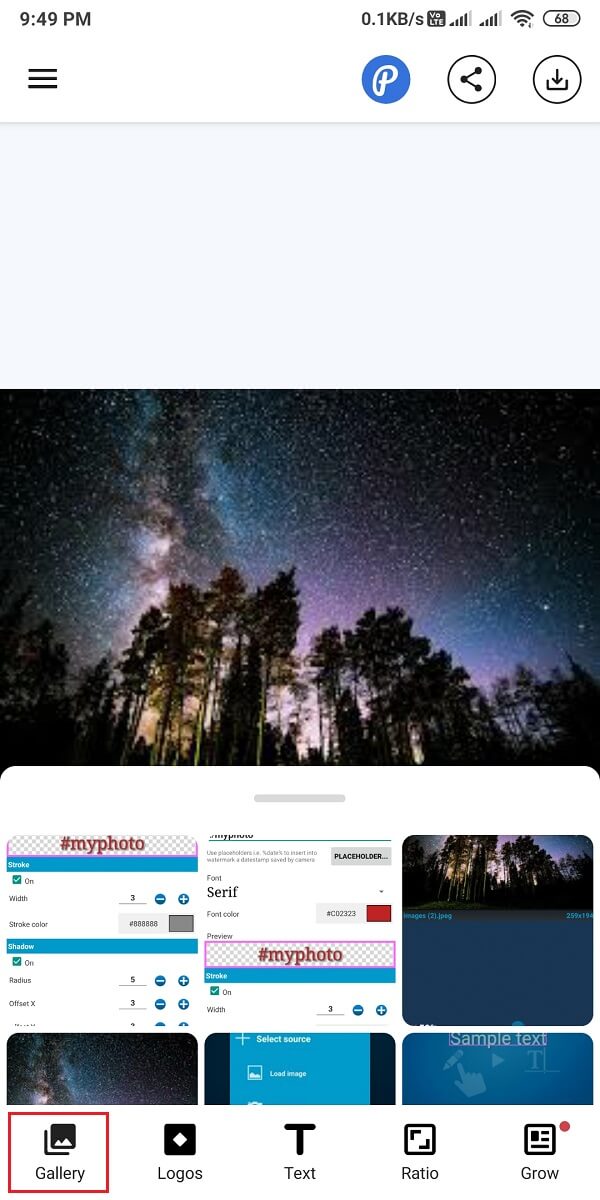
3. Etter å ha valgt bildet, trykk pålogoerfor å legge til eller lage et logovannmerke for bildet ditt.
4. Hvis du vil lage et tekstvannmerke, trykker du påtekstfra bunnen av skjermen. Endre skriftstørrelse, farge og mer.
5. Trykk til slutt pånedlastingsikonfra øverste høyre hjørne av skjermen for å lagre bildet i galleriet ditt.
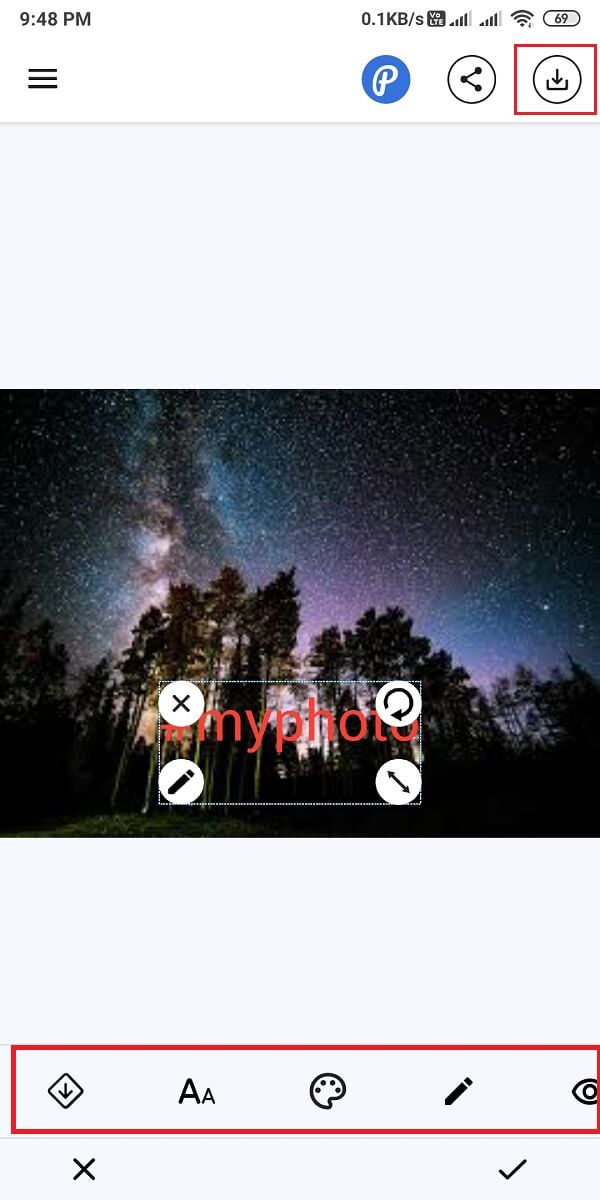
Les også:20 beste bilderedigeringsapper for Android
Metode 3: Bruk Photo Watermark
Dette er en flott app forlegg til vannmerke til bilder på Androidmed mange luksusfunksjoner. Fotovannmerke lar brukere legge til signaturer, graffiti, klistremerker og til og med bilder som vannmerker. I tillegg kan brukere enkelt endre størrelse og redigere utseendet til vannmerket. Dette er en gratis app og er tilgjengelig på Google Play Store for alle Android-brukere. Du kan følge disse trinneneenlegg til vannmerke til bilder på Android:
1. ÅpneGoogle Play Butikkpå enheten din ogInstaller på PChan 'Foto vannmerke'MVTrail-teknologiapplikasjon.
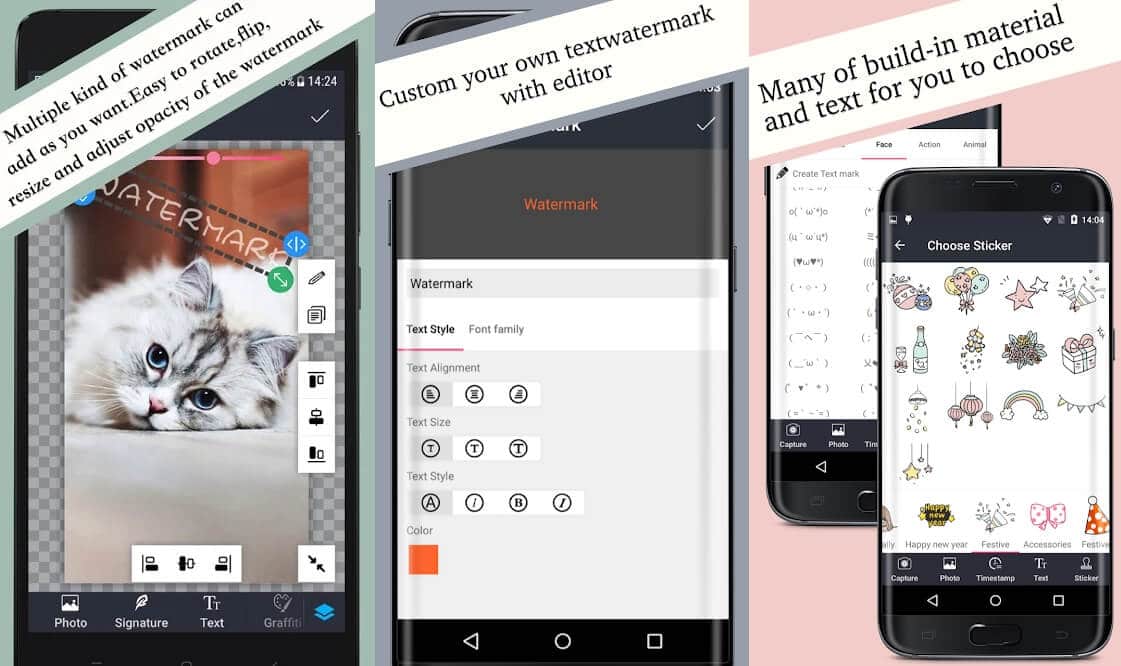
2.Start applikasjonenog trykk pågalleriikonfor å velge et bilde fra galleriet ditt, eller trykk påkameraikonfor å ta et bilde.

3. Etter å ha valgt bildet, kan du enkeltlegg til signatur, tekst, graffiti, klistremerke og mersom vannmerket ditt.
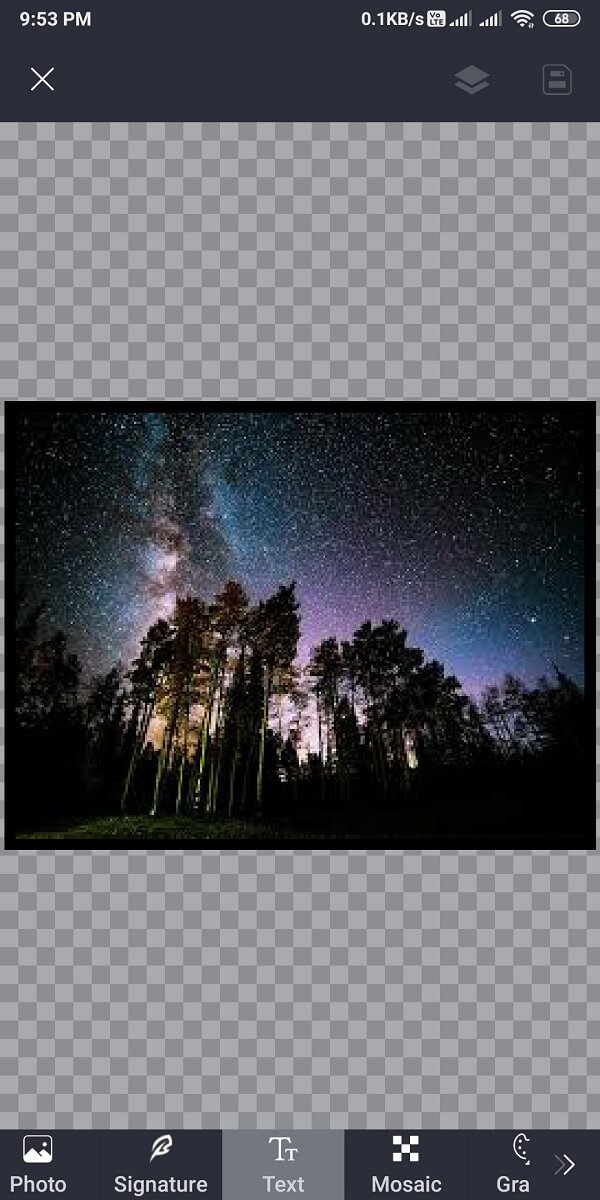
4. Trykk til slutt påLagre-ikonfra øverste høyre hjørne av skjermen.
Les også:Hvordan kopiere et bilde til utklippstavlen på Android
Metode 4: Bruk Legg til vannmerke på bilder
Hvis du ser etter en app med mange sofistikerte funksjoner som lar deg lage et kreativt vannmerke for bildet ditt, så er Add Watermark on Photos den beste appen for deg. Denne appen lar deg ikke bare lage vannmerke for bilder, men du kan også lage vannmerke for videoene dine. Det er mange funksjoner og redigeringsverktøy du kan bruke. Videre har appen et ganske enkelt brukergrensesnitt med brukervennlige funksjoner. hvis du ikke vethvordan du automatisk legger til et vannmerke til bilder på Androidved å bruke denne appen kan du følge disse trinnene.
1. Gå tilGoogle Play ButikkyInstaller på PC'Legg til vannmerke på bilder'rett og slett underholdende.
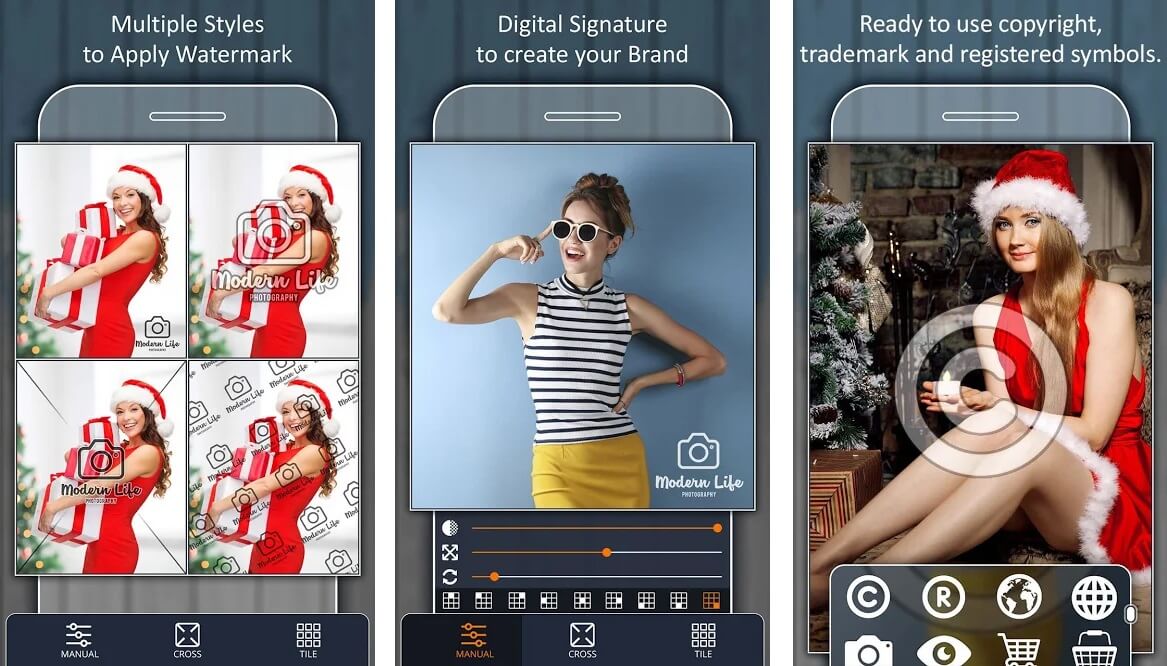
2. Åpne appen oggi nødvendige tillatelser.
3. Trykk påSøk påjegveiviserefor å velge bildet der du vil legge til vannmerket.Du har også muligheten til å legge til vannmerke i videoene dine.
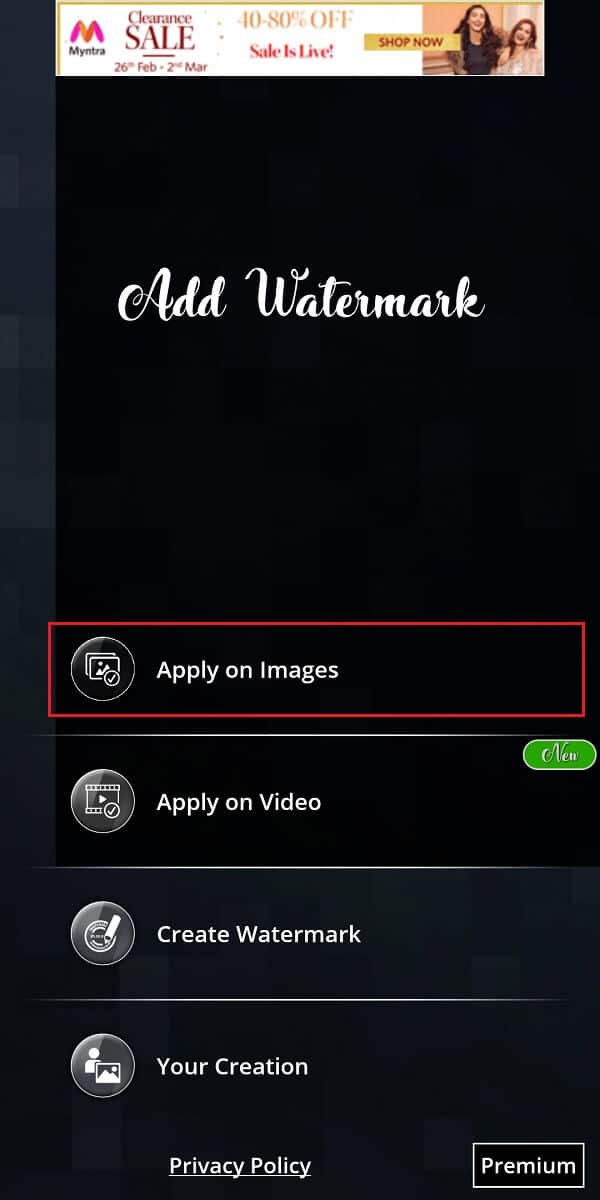
4.Velg bildetfra galleriet ditt og trykkLag vannmerke.
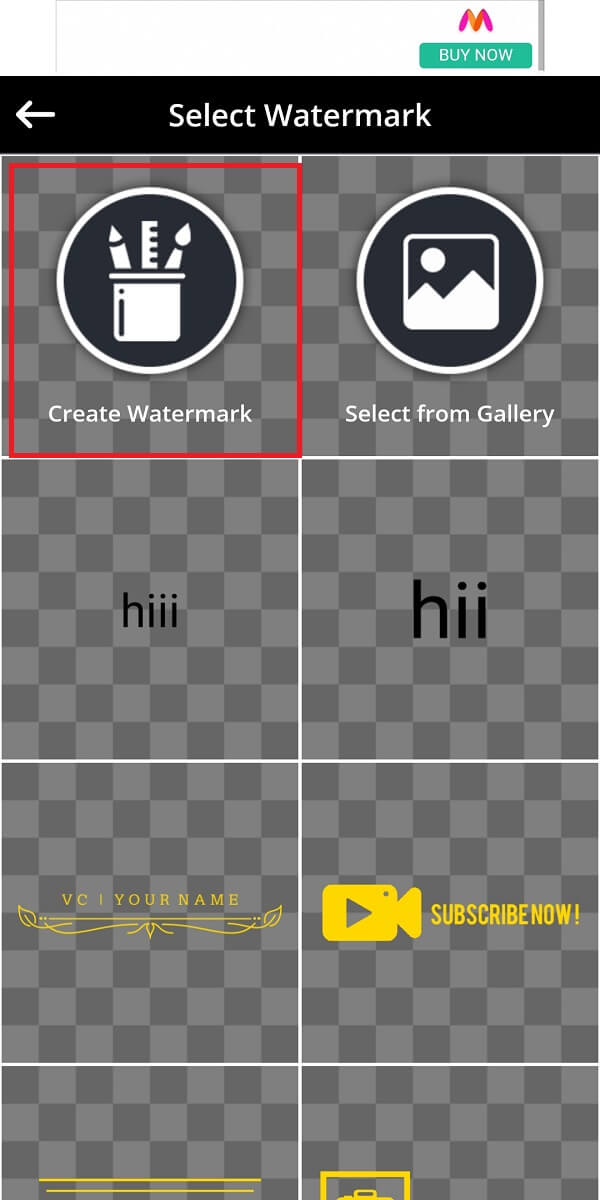
5. Nå,du kan legge til bilder, tekst, kunst og du kan til og med redigere bakgrunnen.Etter å ha opprettet vannmerket, trykk på knappenmerkeikonfra øverst til høyre på skjermen.
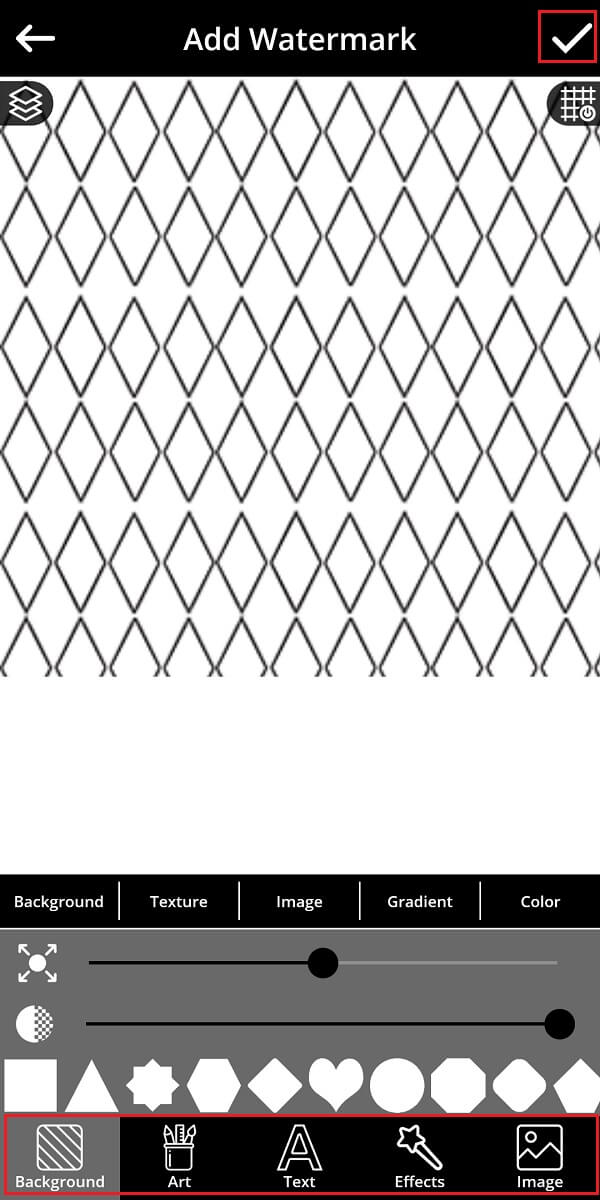
6. For å plassere vannmerket på bildet,Du kan enkelt endre størrelsen og til og med velge de forskjellige vannmerkestilene som mosaikk, kryss eller freestyle.
7. Trykk til slutt pånedlastingsikonøverst til høyre på skjermen for å lagre bildet ditt i galleriet ditt.
.
Så dette var noen applikasjoner du kan bruke tilenlegg til vannmerke til bilder på en Androidtelefon. Vi håper denne veiledningen var nyttig og at du enkelt kunne legge til vannmerker til bildene dine for å hindre andre i å ta æren for bildet ditt. Hvis du likte artikkelen, gi oss beskjed i kommentarene nedenfor.

Pete er seniorskribent hos TechCult. Pete elsker alt som er teknologi og er også en ivrig gjør-det-selv-er i hjertet. Han har et tiår med erfaring med å skrive instruksjoner, funksjoner og teknologiguider på Internett.
Se alle innlegg